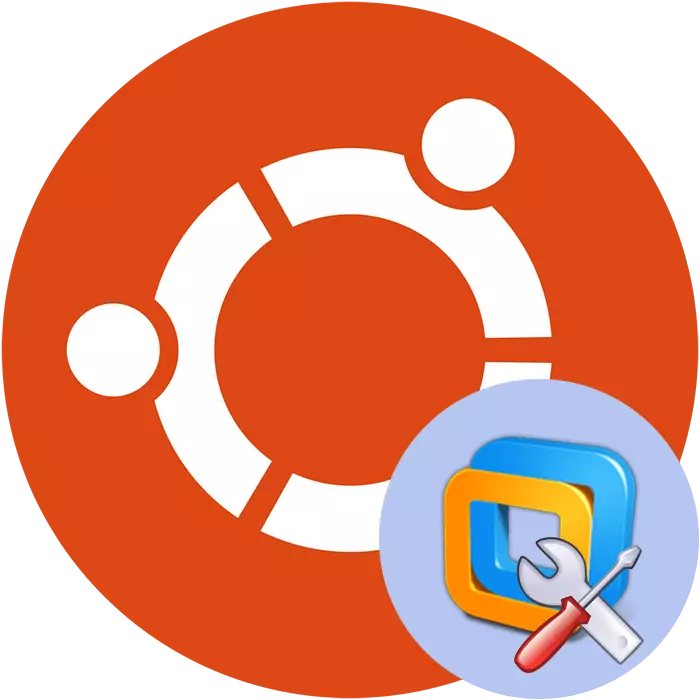
VMWare قوراللىرى زاپچاسلىرى ئاساسىي جەھەتتىن مېھمان مەشغۇلات سىستېمىسىنىڭ مەشغۇلات سىستېمىسىنى africip نى تارقاتتى, شۇنداقلا مەۋھۇم ماشىنىنىڭ ئىپادىلىشىنىمۇ ئاشۇرۇۋېتىلىدۇ. بۇ قورال VMWARE خىزمەت جەدۋىلى پروگراممىسىدا ئىشلىتىلىدۇ. بىلگىنىڭىزدەك بۇ يۇمشاق دېتال ئىشلىتىشكە ئىشلىتىلىدۇ, ئۇبۇنتۇ OS ئىجرا قىلىنىدىغان كومپيۇتېرلارنى ئىشلەتكىلى بولىدۇ. VM گۇۋاھنامىنى ئىشلەتكۈچىلەر vmarews قورالىغا ئىشلىتىدىغان, ئۇنىڭ ئېھتىياجنى ئورنىتىشنىڭ ئېھتىياجى شۇنىڭغا دۇچ كەلچى, بىز سىزگە بۇ ماقالىدە ئوتتۇرىغا قويۇلغان ۋەزىپە ئوتتۇرىغا قويغان ئىككى خىل ئۇسۇل بىلەن ئۇنى ئۈمىد قىلىمىز.
ئۇبۇنتۇدا VMWARE قوراللىرىنى قاچىلاڭ
بەختكە قارشى, تىلغا ئېلىنغان تەركىبلەر بىلەن ئۆلچەملىك ماشىنا ھەيدەشنىڭ بىر قىسمى ئەمەس, سىلەر مېھمانخانا بولسا كېرەكلىك ئىشلەتكۈچىلەرنىڭ توغرا ھۆججەتلىرىنى ئاكتىپ ھۆججەتلەرنى بەلگىلىشى كېرەك. بۇ خىل ئۇسۇل بار, بۇلارنىڭ ھەر بىرى مەلۇم بىر ئەھۋالغا پايدىلىق بولىدۇ. ئۇلارنىڭ ھەر بىرىنى تەپسىلىي ئويلاپ باقايلى.1-ئۇسۇل: ئەجەللىك كۈتۈپخانىلارنى قوشۇش
ئالدى بىلەن, بىز قوللمالاشتۇرۇشنى توڭلاتۇن سىستېمىسىنى يېنىدىكى VMتار قىلىش ئورمىنى قوشىمىز. بۇ تاللاش كومپيۇتېردا تورغا چىقمايدىغان بۇ ئىشلەتكۈچىلەرگە پايدىلىق. شۇڭلاشقا, بۇ يۈرۈشلۈك ئوراسلارنى چۈشۈرگىلى بولىدۇ, مەسىلەن, بىر ئۈسكۈنىدىن چاقماق ماشىنا ھەيدىگەندىن كېيىن, ئاندىن لازىم كومپيۇتېرغا قوشقان. ۋىرۇس بىلەن يۇقۇملىنىشتىن ساقلىنىش ئۈچۈنلا ھۆججەت ساقلاش ئەسلىھەلىرىنىڭ ھۆججەتنى چۈشۈرۈشنى تەۋسىيە قىلىمىز.
Ubuntu c رەسمىي تور بېكىتى ئۈچۈن VMWARE قوراللىرىنى چۈشۈرۈڭ
- يۇقىرىدا بايان قىلىنغان VMwore ھۆججەت ساقلاش بوشلۇقىغا كىرىڭ. ئۇ يەردىكى «Ubuntu» مۇندەرىجىسىنى تاللاڭ.
- ئەگەر بىر تەرەپ قىلغۇچنىڭ I386 يادرودا ئىشلەيدۇ, مۇناسىپ مۇندەرىجە توغرىسىدا تىزىملىتىپ, «ئىككىلىك-AMD64» غا كىرىڭ.
- ئېچىلغان ھۆججەت قىسقۇچتا مەۋھۇملاشتۇرۇش ماشىنىسىنىڭ نورمال مەشغۇلاتىنىڭ ھەممىسى بار. چۈشۈرۈش ئۈچۈن پەقەت بىر يۈرۈش قوراللارلا ئەمەس. قانداقلا بولمىسۇن, ئەگەر سىز باشقا ئىشقا ئېھتىياجلىق بولسىڭىز, ھۆججەتنى ئاپتوماتىك چۈشۈرۈشگە تولا تەس.
- پولياتاتسىيە قىلىش ۋە ئورنى ئارقىلىق ھۆججەتلەرنى ئاسانلاشتۇرۇش ۋە قاچىلاش, ئەمما بەزىدە ئابونتلار ئاتا-ئانىسىنىڭ ئوبيېكتىغا ھۆججەت قىسقۇچنىڭ يولنى بىلدۈرمەيدۇ. ئېھتىياج بولسا, ھۆججەت باشقۇرغۇچى ئارقىلىق بۇ ئۇچۇرلارنى بىلىش. بۇنى قىلىش Home ھۆججەت قىسقۇچنى ئېچىپ, VMWare قوراللىرى ئارخىپىنى بارلىققاغا كىرىڭ.
- PCM ئارخىپىنى چېكىپ «مۈلۈك» نى تاللاڭ.
- «ئاساسلىق» بۆلىكىدە, «ئاتا-ئانا ھۆججەت قىسقۇچىغا دىققەت قىلىڭ». بۇ يولنى ئېسىڭىزدە تۇتۇڭ.
- «تېرمىنالى» نى ھۆددىگەرچىلىك ئۇسۇلىنى چىقاردى, مەسىلەن, قىزىق ئاچقۇچ Ctrl + Alt + نىڭ تىزىملىكى ياكى چىملىق ئارقىلىق «تېرمىنالى» نى چىقاردى.
- CD / ئائىلە / ئىشلەتكۈچى / ئىشلەتكۈچى / ئىشلەتكۈچى / ئىشلەتكۈچى / ئىشلەتكۈچى / ھۆججەت قىسقۇچنى ئىشلىتىپ تونۇش ھەرىكىتىگە ئەگەشكەن بولۇپ, بۇ ھۆججەت قىسقۇچ ئىشلەتكۈچىنىڭ يىلتىز ئەدلىيە مۇندەرىجىنىڭ ئىسمى بولسا بولىدۇ.
- ھازىر سىز ئاتا-ئانىلارنىڭ مۇندەرىجىسىگە بېرىشنىڭ ئاددىي ئۇسۇلى ھەققىدە بىلىسىز. سىستېما ئامبىرىنى يېڭىلاشنى يېڭىلىتىپ, كەلگۈسىدە ھۆججەتنىڭ ماسلىشىشچانلىقى بىلەن ھېچقانداق خاتالىق سادىر قىلايلى. SUDOTA SUDO APT-Ten-Fung يېڭىلاش باسقۇچى, Enter كۇنۇپكىسىنى چېكىپ, پارولنى تەمىنلەش ئۈچۈن پارولنى كىرگۈزۈڭ.
- چۈشۈرۈپ تاماملانغاندىن كېيىن, sudo APDet نىڭ ئاۋاز ئېچىش ئارقىلىق تەرەققىي قىلىش ئارقىلىق سىستېمىنى تېخىمۇ يېڭىلاڭ.
- بوغچا تەڭشەلگەندە, D. تاللاشنى تاللاڭ.
- بەزى يېڭىلانمىلار كومپيۇتېر قايتا قوزغىتىلغاندىن كېيىنلا كۈچكە ئىگە بولىدۇ, شۇڭا ئۇنىڭ sudo تاقاش - ھازىر كىرگۈزۈلۈشى كېرەك.
- يېڭىلانمىلار بىلەن قوشۇلمايدۇ, subletu دىكى مۇھىم قوشۇمچە زاپچاسلارنى قاچىلاڭ, ئارقىلىق sudo apt-Effter-Repter كىرىش-لىنۇكىس-ماۋمانچىلىقى - $ (UNDA).
- ئىلگىرىكى باسقۇچلارنىڭ بىرىگە ئوخشاش, ئورالمىلارنى راكېتانى بىلدۈرىدىغانلىقىنى بەلگىلىدى.
- Sudo ئارخىپ قىسقۇچىغا قايتىپ Sudo Tal xvffz vampworth-surfo- 0-ئورۇنغا تىزىپ, VMWare-g -c-c / tmp غا كىرىدۇ .tar.gz - ئارخىپ ئىسمى. بەزىدە پەرقلەندۈرۈشكە ئەرزىيدۇ, شۇڭا يېزىش ئۈچۈن يېزىقچىلىقنىڭ توغرىلىقىغا ئەمەل قىلىڭ.
- Suberperl /tmp/VMAWAWSTOWS -tools -tools -tools- nmmable.ins.int.inta.int.int.
- قاچىلاش ئاخىرلاشقاندا PC نى قايتا قوزغىتىپ, sudashured -r ھازىر.


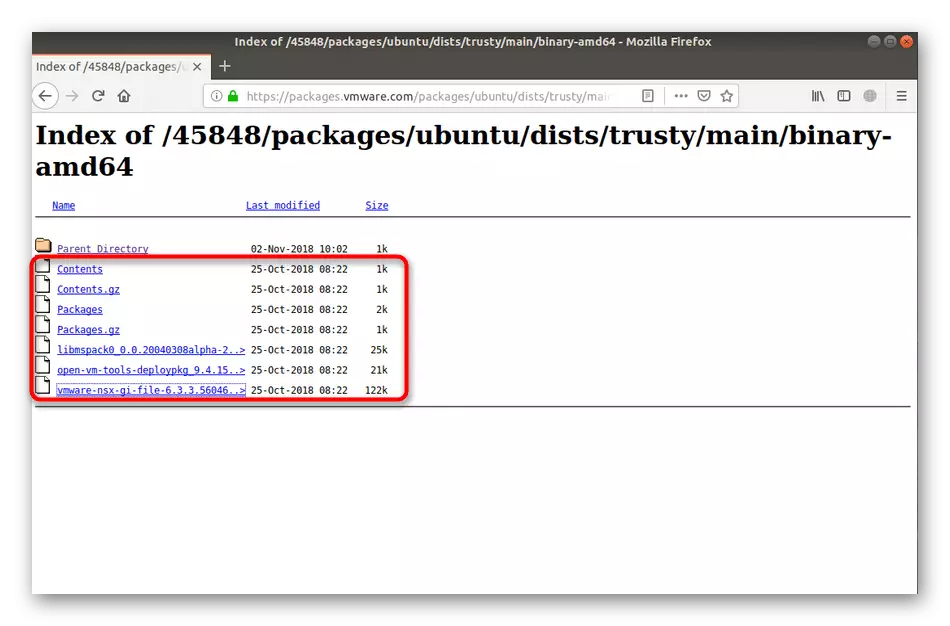
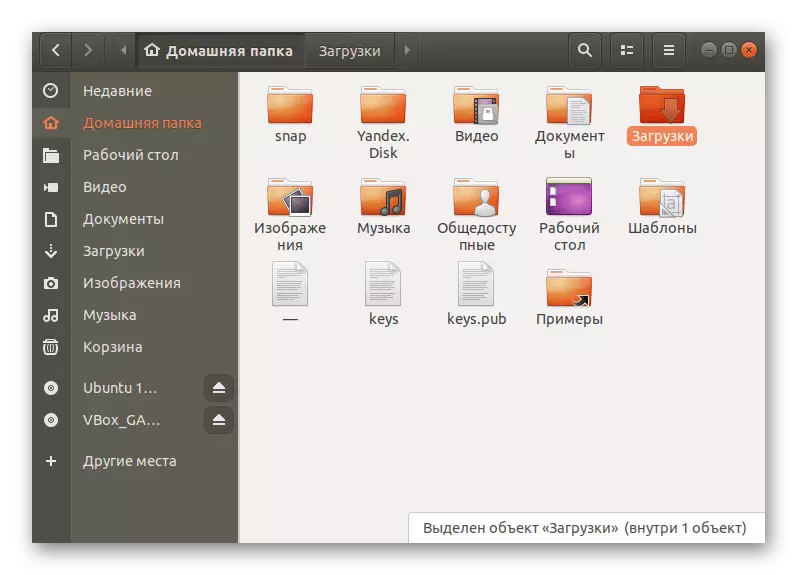
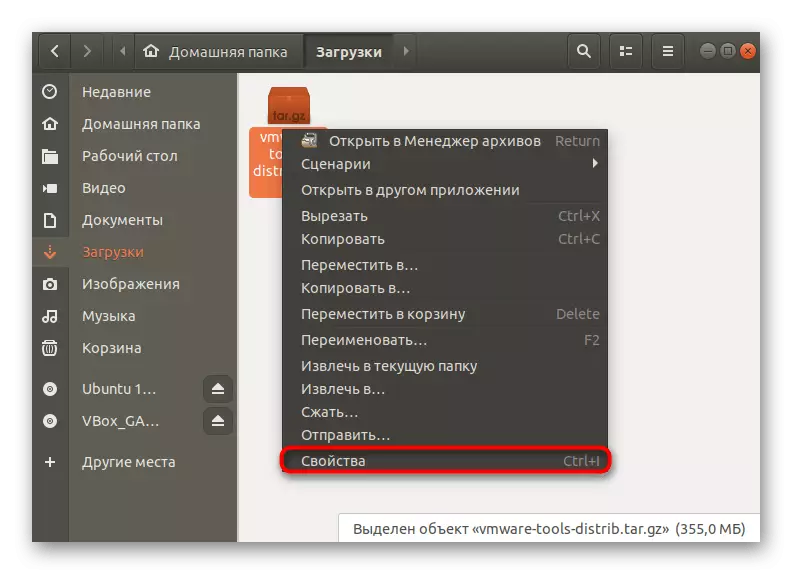
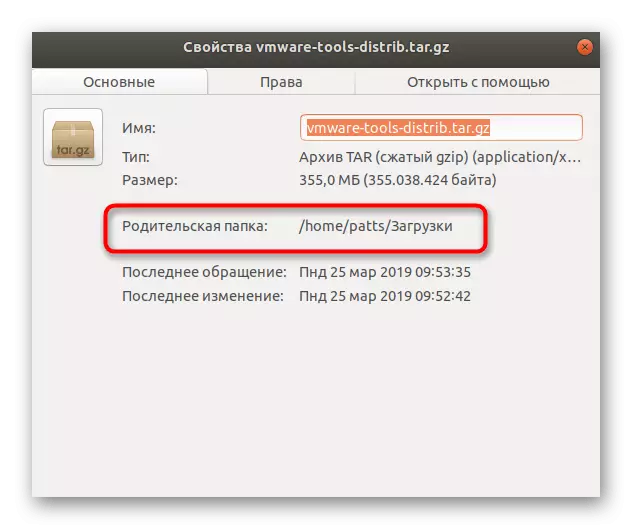
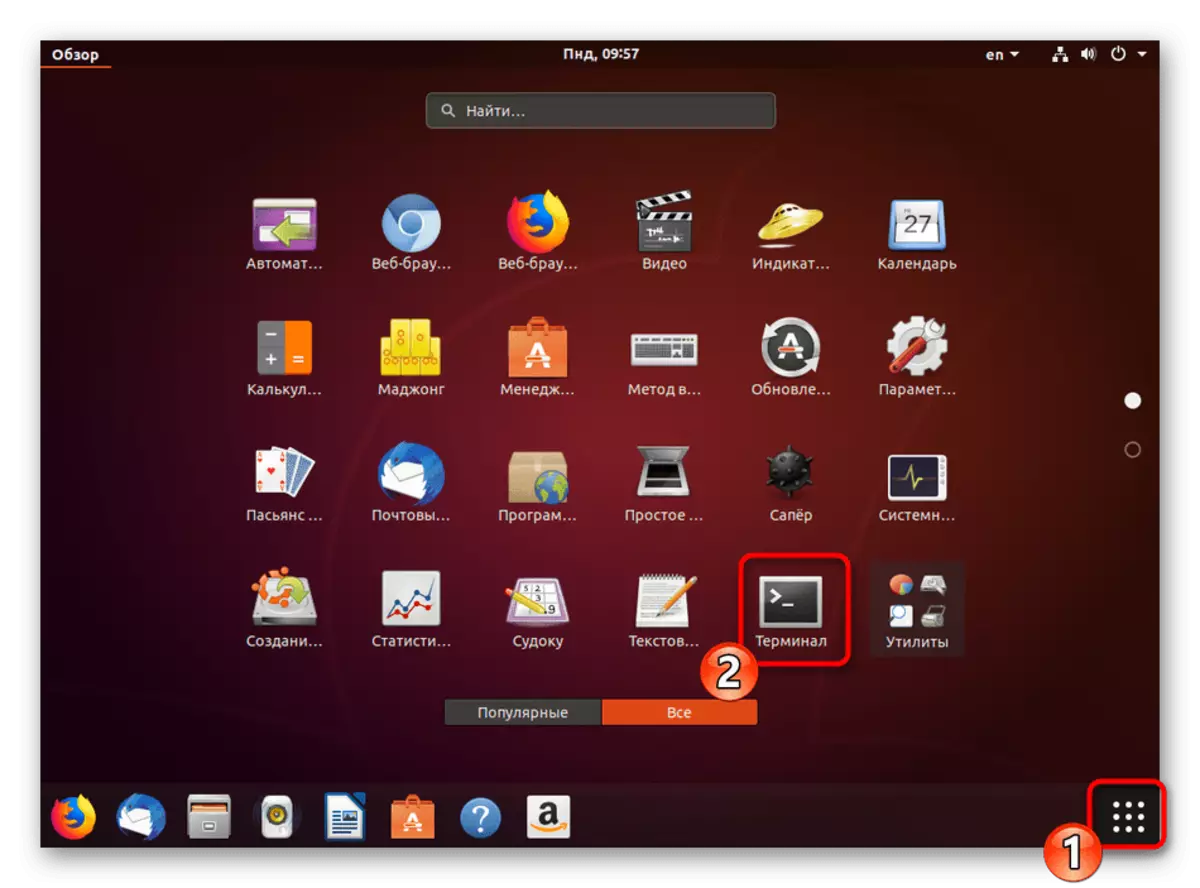
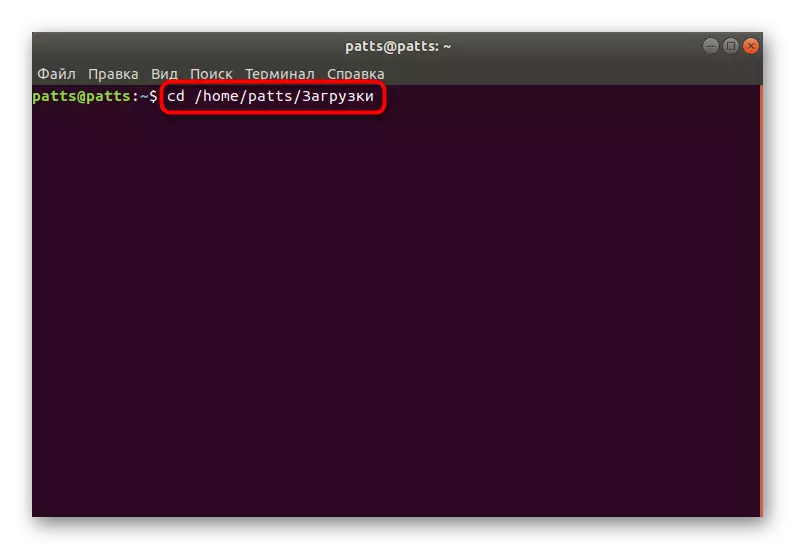
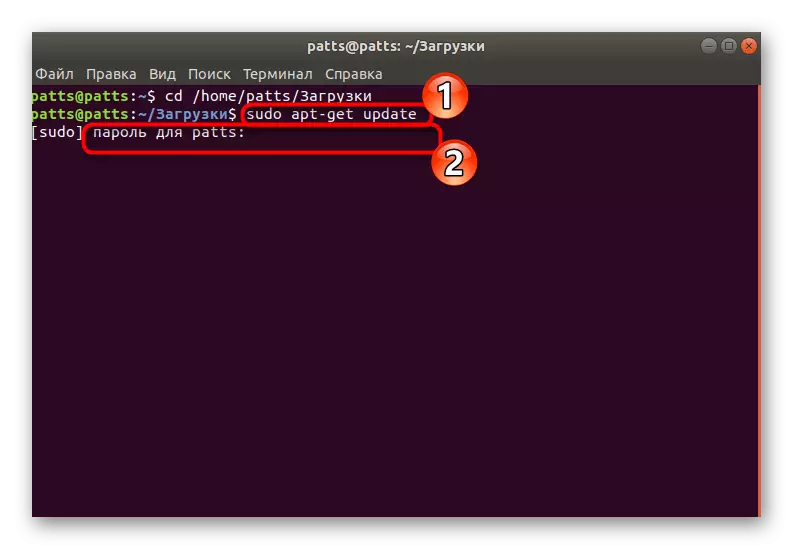
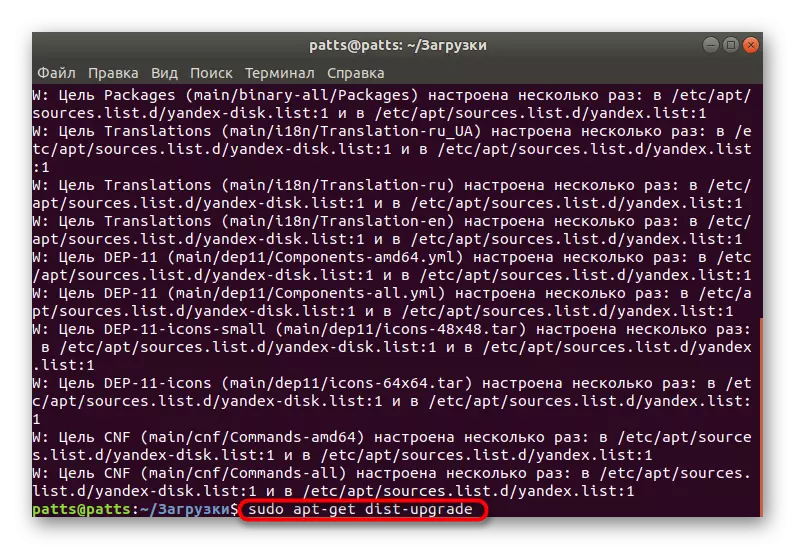


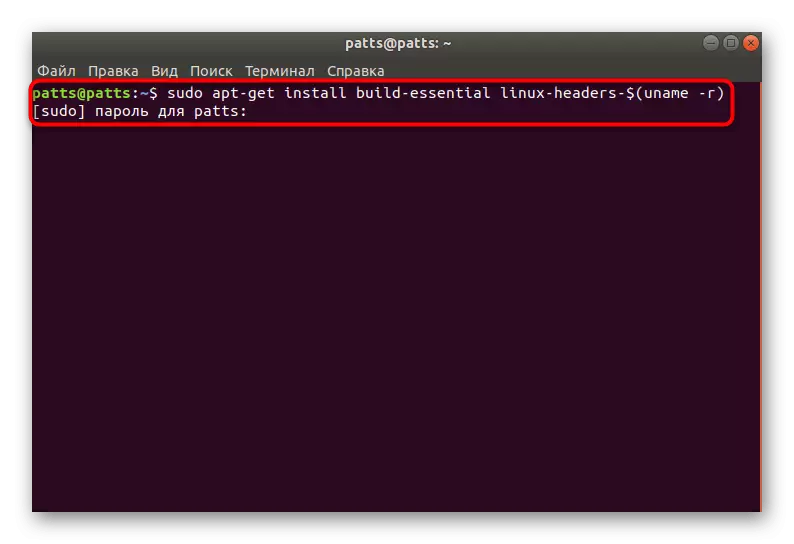


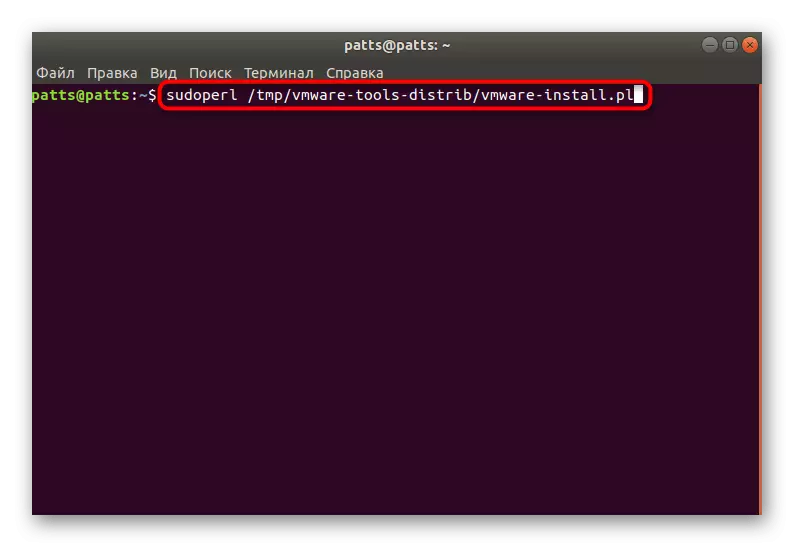

ھازىر سىز ئىشلەش مەۋھۇم پونكىتنى بىخەتەر ئىجرا قىلالايدۇ, قوشۇمچە مەشغۇلات سىستېمىسى بىلەن خىزمەتكە كىرىڭ, زۆرۈر تىپلارنىڭ يېڭىلانغانلىرىنىڭ مۇۋەپپەقىيەتلىك قوشۇلغانلىقىغا كاپالەتلىك قىلالايسىز. كۆرگىنىڭىزدەك, بۇ ئۇسۇل ناھايىتى مۇۋاپىق, ئەمما توردا ئەڭ ئاسان ۋە ئەڭ ئاسان ۋە ئەڭ ئاسان ۋە ئەڭ ئاسان ئەمەس, شۇڭا سىز سىزگە بىر قىسىم ئىشلەتكۈچىلەر ئۈچۈن ئەڭ ئاسان ۋە ئەڭ پايدىلىنىپ پايدىلىنىپ سىزگە پايدىلىنىش شەرتىنى ئەمەس, بەلكى ئىككىنچى خىل ئۇسۇلنى قوللايدىغانلىقىنى تەۋسىيە قىلىمىز.
2-خىل ئۇسۇل: VMware خىزمەت ئورنى ئارقىلىق قاچىلاڭ
ئېلانسىز قوراللارنى ئورنىتىشنىلا قىزىقتۇرىدىغان بارلىق ئىشلەتكۈچىلەر مېھمانخانىدىن كەلگەن VMWARE VMWARES GMWARES GMWARES GMES ES دىكى قاچىلانغان VMWARE كارتا سۈتى ئاللىقاچان كومپيۇتېردا ئىشلەنگەن. يۇمشاق دېتال ئاچقۇچىلار بىۋاسىتە ئۆز كۆرۈنمە يۈزى ئارقىلىق Microsoftwarch قوراللىرىنى قوشۇش ئىقتىدارىنى قوشۇش ئىقتىدارىغا قوشۇلدى. بارلىق زۆرۈر زاپچاسلارنى چۈشۈرۈش تور ئارقىلىق ئىجرا قىلىنىدۇ, ئاندىن ئاپتوماتىك ئورنىتىش باشلىنىدۇ. سىز بۇ مەشغۇلاتنى تۆۋەندىكىدەك ئىجرا قىلالايسىز:
- كونترول سۇپىسى ئارقىلىق, بۇ پايدىلىق بولمىسا, بوغچا ياساش ئۈچۈن, بوغچا ياساش ئۈچۈن, بوغچا ياساش. بۇنى قىلىش ئۈچۈن, سۇدو APT- مۇھىم كوماندا ئورنىتىش.
- ئاكتىپلانغاندىن كېيىن, سىز دەرىجىدىن تاشقىرى پارولغا كىرىشىڭىز كېرەك. بۇ يولدا يېزىلغان بەلگىلەرنى ئېسىڭىزدە تۇتۇڭ.
- ئىلتىماسنى ئېچىڭ ۋە مۇناسىپ سىنبەلگىلەرنى بېسىش ئارقىلىق VMWARDETITION نى ئىجرا قىلىڭ.
- VM ئۈستىلىنى ئېچىپ «VMWARE قوراللىرىنى قاچىلاڭ» نى تاللاڭ. قورال قاچىلاش يېتەكچىسى كۆزنەك كۆرۈنىدۇ. ئۇنىڭغا بېرىلگەن كۆرسەتمىگە ئەمەل قىلىڭ, ماس كېلىدىغان پارامېتىرلارنى بەلگىلەڭ, تەرتىپنى تاماملاش ئارقىلىق پروگراممىنى قىسقارتىش.
- كومپيۇتېرىڭىزنى قايتا قوزغىتىپ, ئىككىنچى مەشغۇلات سىستېمىسى بىلەن ھەمكارلىشالايسىز.
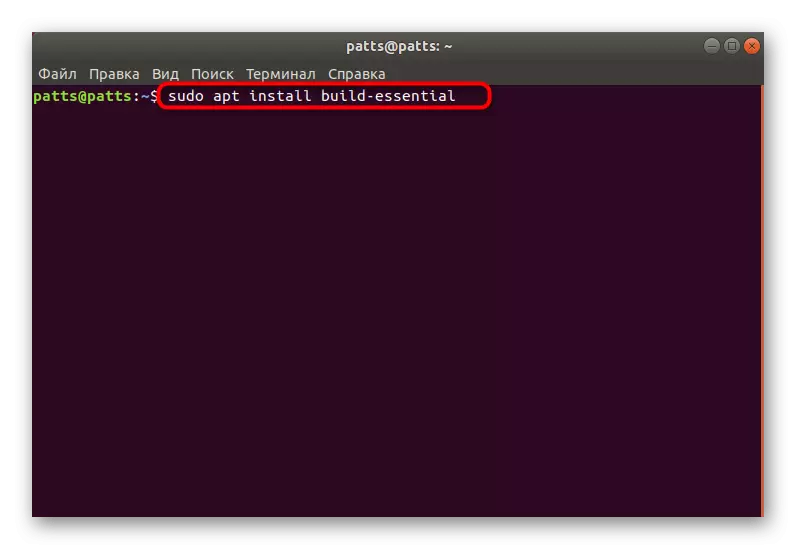
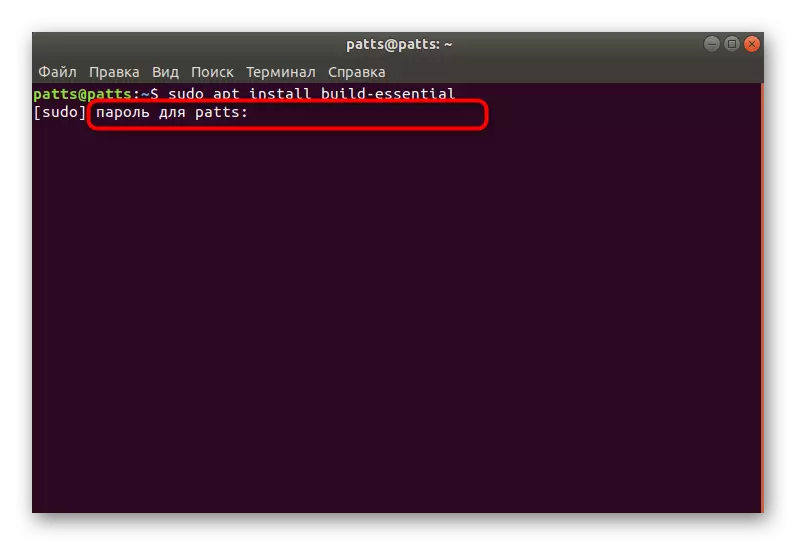


يۇقارقى ئىككى تاللاش ھېچقانداق مەسىلىسىز ۋەزىپىگە ياردەم بېرىشى كېرەك. قانداقلا بولمىسۇن, بەزى ئابونتلاردا ئۇبۇنتۇنىڭ بەزى سىستېما زاپچاسلىرىغا مەسىلىلىشى كېرەك. ئاندىن سۇپىنىڭ رەسمىي ھۆججەتلىك ماللىرى قۇتقۇزۇشقا كېلىدۇ. كۆرسىتىلگەن ئۇقتۇرۇشىڭىزنى ئەستايىدىللىق بىلەن تەكشۈرۈپ, بۇ قوراللارنى قاچىلاشقا ياردەم بېرىدىغان گۇرۇپپا بىلەن ئىزدەڭ. ئۇنىڭدىن باشقا, بۇلغىنىشتا يېڭىلاش ۋە ئەسلىھەلەرنى قۇرۇش كۆرسەتمىسىدە كۆرسىتىلگەن بۇيرۇقلارغا سەل قارىماڭ, ھەتتا سىز ئېھتىياجلىق بولسىڭىزمۇ PC غا سۇنۇلغان بۇيرۇقلارغا سەل قارىماڭ.
